Win7系统硬盘怎么无损分区? 不用重装系统的分区教程
编辑:chenbx123 来源:U大侠 时间:2017-06-15
5、通过鼠标左键拖拽或修改分区大小中的数字改变分区容量,单击确定后,看到多出一个未分配分区,同时D盘空间减少。
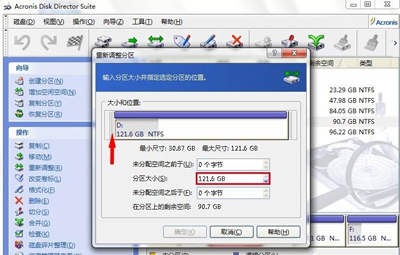
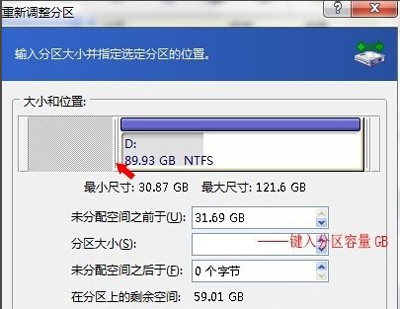
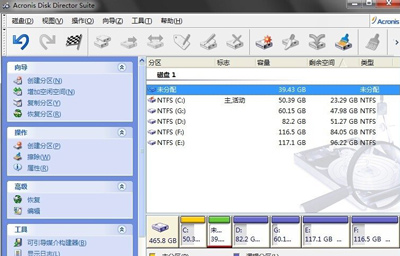
6、选中未分配分区,单击左侧创建分区选项,为其创建新分区。确定后看到多了一个I分区。
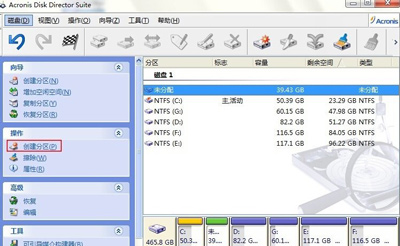
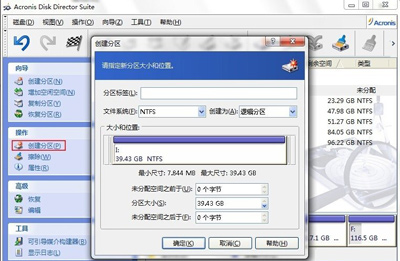
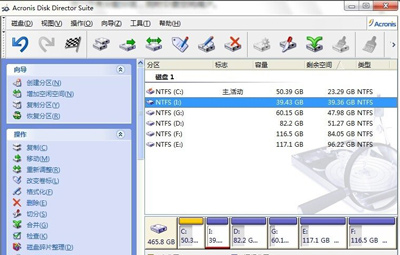
7、点击左上角提交按钮,完成磁盘分区操作。
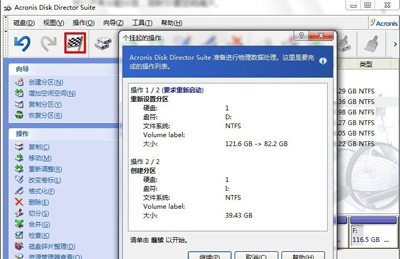
注意事项:操作错误可以通过撤消和中止结束磁盘分区。
相关文章推荐:
Win7安装SQL Server提示启动windows功能NetFx3出错
Win7系统开机黑屏提示NTLDR is missing的解决方法
更多精彩内容,请关注U大侠官网或者关注U大侠官方微信公众号(搜索“U大侠”,或者扫描下方二维码即可)。

U大侠微信公众号
有问题的小伙伴们也可以加入U大侠官方Q群(129073998),U大侠以及众多电脑大神将为大家一一解答。
分享:






